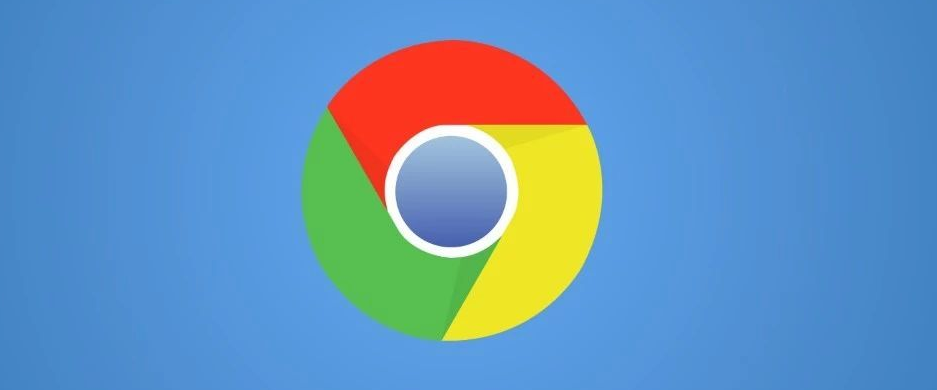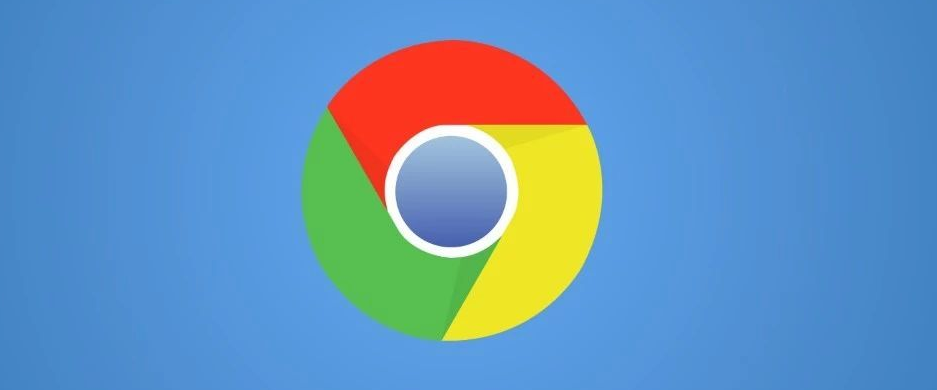
在 Google Chrome 中遇到浏览器崩溃问题确实会影响上网体验,以下是一些有效的解决方法。
首先,尝试更新 Google Chrome。浏览器开发者会不断修复漏洞和优化性能,旧版本可能存在导致崩溃的兼容性问题。点击浏览器右上角的菜单图标,选择“帮助”>“关于 Google Chrome”,浏览器会自动检查更新并安装,安装完成后重启浏览器查看效果。
若更新后仍有问题,可尝试清除浏览数据。长时间积累的缓存、历史记录等可能引发冲突。点击菜单中的“更多工具”>“清除浏览数据”,在弹出的窗口中选择要清除的内容,如缓存、Cookie 等,时间范围可选择“全部”,然后点击“清除数据”。
插件也是导致崩溃的常见原因之一。禁用或移除最近安装的插件,看是否能解决问题。点击菜单中的“更多工具”>“扩展程序”,找到可疑的插件,先禁用它,若浏览器不再崩溃,可考虑完全移除该插件。
此外,检查电脑是否存在恶意软件或病毒,它们可能会干扰浏览器正常运行。使用可靠的杀毒软件进行全面扫描和查杀,确保系统安全。
还可以尝试重置浏览器设置。这会将浏览器恢复到初始状态,但不会删除书签、密码等个人数据。点击菜单中的“设置”>“高级”>“重置和清理”>“将设置还原到原始默认值”,按提示操作即可。
通过以上这些步骤,通常能够解决 Google Chrome 浏览器崩溃的问题,让浏览器恢复正常的使用状态,提升浏览效率和稳定性。如果问题依然存在,可能需要进一步联系技术支持人员寻求更专业的帮助。